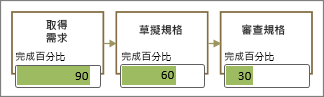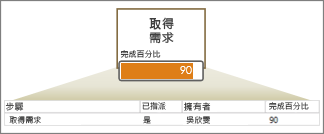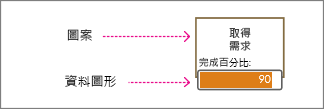使用 Visio 專業版,您可以從外部來源匯入數據。 數據源可以是 Excel 活頁簿、Access 資料庫、SQL Server 資料庫、SharePoint 清單、OLEDB 來源或 ODBC 來源。
匯入數據時,圖表在許多方面會變得更有用。 在下列範例中,數據已匯入流程圖,並以進度列可視化呈現數據。 橫條會顯示程式中每個步驟的目前狀態。 因此,流程圖不只顯示程序的執行方式。 同時也會顯示程式目前執行方式。
Visio 也可讓您重新整理匯入的數據。 使用此功能,您的圖表會變得較不靜態,而且更像您和您的小組可以持續參考的即時儀錶板。
如何在圖表中鏈接數據
當您匯入數據時,一列數據會連結 (或關聯) 至圖形。 您可以指定要在圖形上顯示哪些欄位。 在下面的範例中,一列已與流程圖圖形相關聯,而顯示的一個字段是「完成百分比字段」。 它正以數據橫條的形式可視化呈現,且最多會填滿 90%。
數據圖形
當數據匯入並連結至圖形時,數據會顯示為 數據圖形。 數據圖形是數據欄位的視覺效果。 在下面的範例中,「取得需求」圖形有顯示完成工時量的數據圖形。
數據圖形也可以是彩色標幟,表示是或否值,例如「步入正軌」或「未步入正軌」。 或者,數據圖形可以只是放置在圖形上的文字做為標籤。 還有一種方法可依值為圖形著色。